如何在掌舖管理介面為不同付款方式設定優惠代碼
-
前往掌舖管理介面https://www.boutir.com/business登入你的帳戶
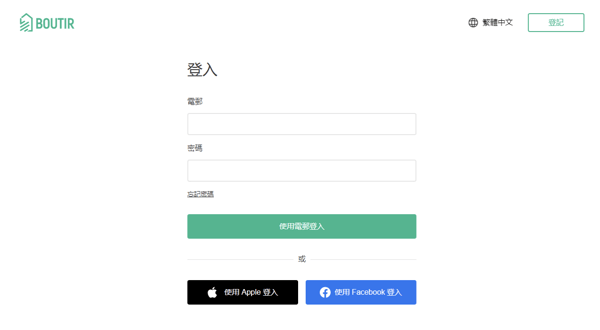
-
點擊「宣傳」>「優惠代碼」>「新增」
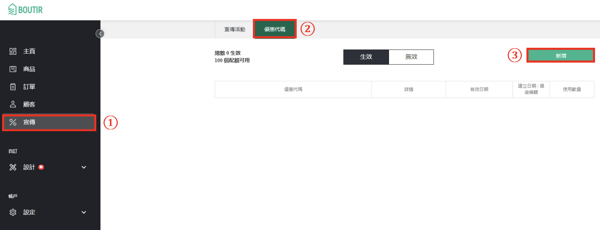
-
輸入優惠代碼(最多12個位英文字或數字)
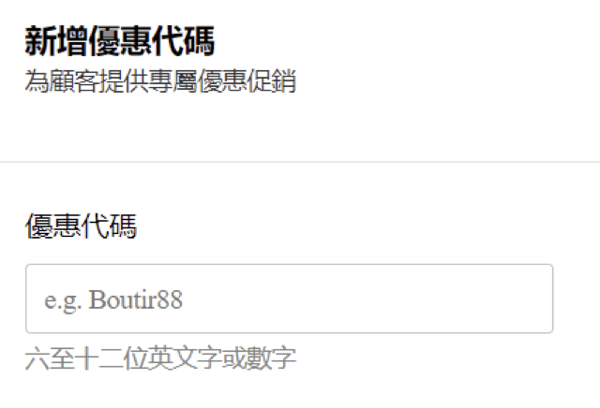
-
設定購買要求。如需設定最低消費金額,點擊「有」然後輸入金額
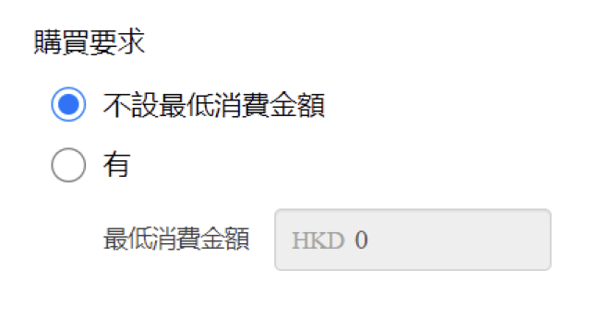
- 選擇優惠類型:
- 如果選擇「現金券」,輸入折扣金額
- 如果選擇「折扣%」,輸入折扣百分比(例如:20% off = 八折)
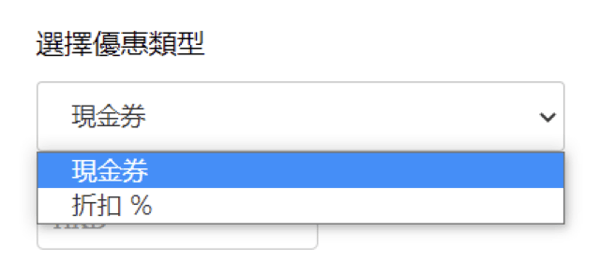
6. 選擇「優惠碼」是否允許包含「宣傳活動優惠」的商品交易同時使同優惠碼。
7. 設定代碼適用於哪些商品。如果希望只適用於指定商品,請點擊「設計」>「+新增」。
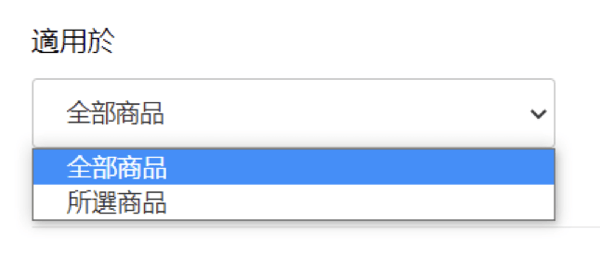
8. 選好商品後,點擊「新增到表列」。
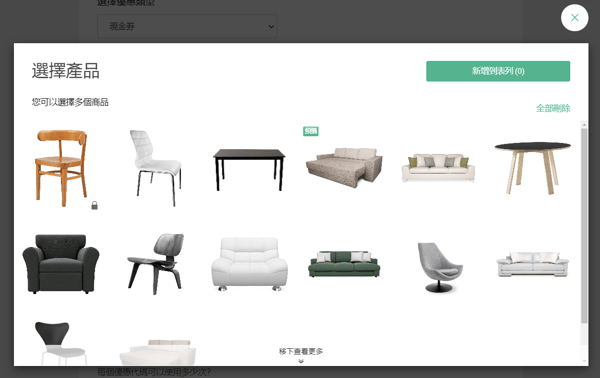
9. 設定生效日期以及使用次數(一次或無限)
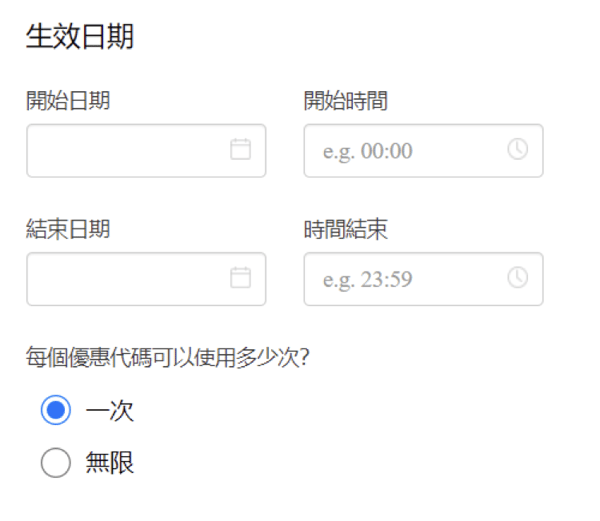
10. 設定代碼適用於哪一種付款方式,然後點擊「預覽」
備注:付款方式列表會因註冊的地區而異。
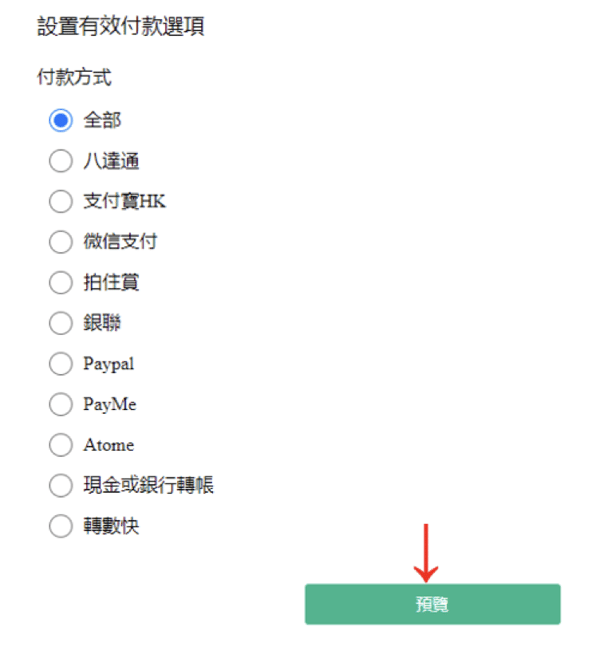
11. 預覽優惠代碼設定:
- 如需更改,點擊「變更詳情」
- 確認詳情無誤後,點擊「建立」
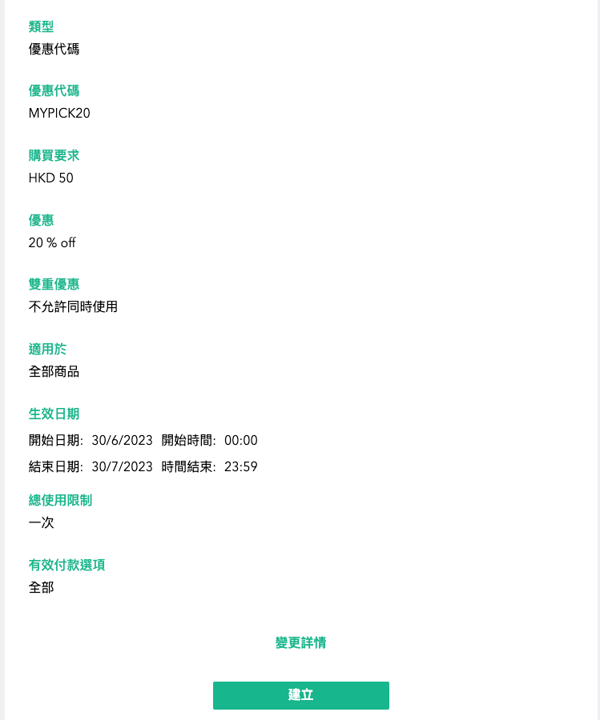
12. 當你看見以下頁面,代表你已成功建立代碼 。

13. 如果需要更改代碼設定(例如設定優惠代碼失效),請在管理頁面點擊該代碼

如何在掌舖手機應用程式為不同付款方式設定優惠代碼
-
開啟掌舖手機應用程式,然後在主頁點擊「推廣」
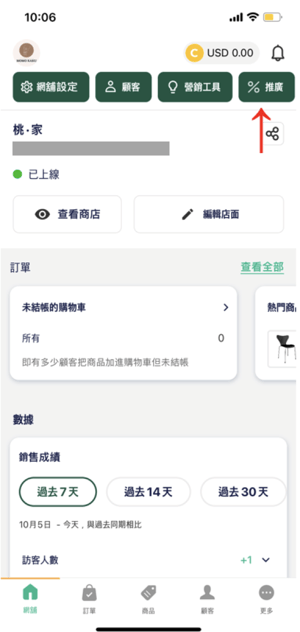
-
點擊「網上宣傳活動」,然後在「優惠代碼」點擊「新增」
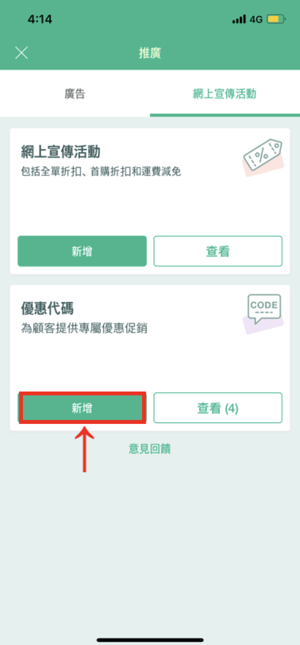
- 「生效的優惠代碼」會自動開啟,輸入優惠代碼(最多12個英文字或數字)
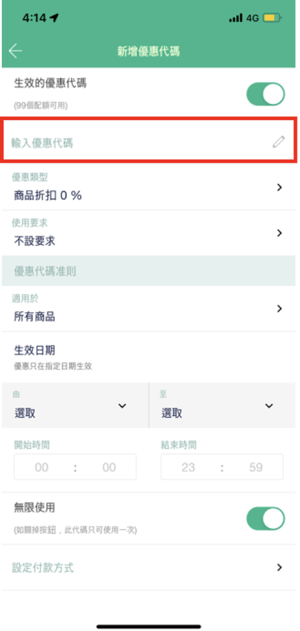
-
選擇優惠類型:
- 若選擇「現金券」,請輸入折扣金額,然後點擊「完成」
- 若選擇「折扣%」,請輸入折扣百分比(例如:20% off =八折),然後點擊「完成」
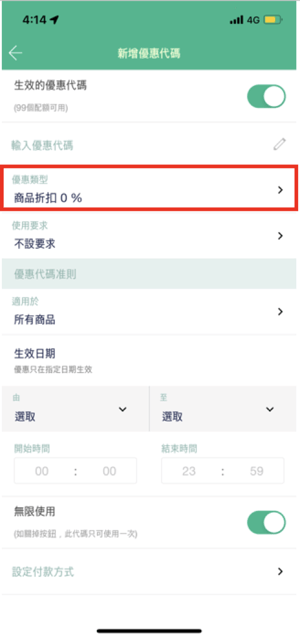
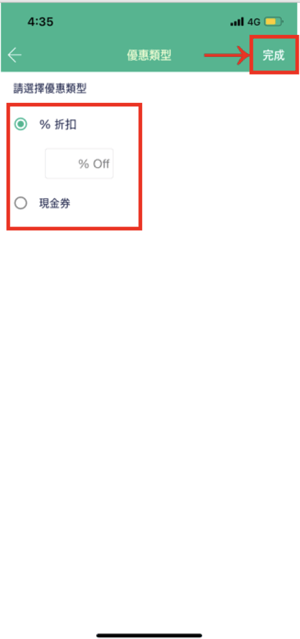
- 如果需要設定最低消費金額,請點擊「使用要求」,然後開啟「設定最低消費金額」旁的按鈕;輸入金額後請點擊「完成」
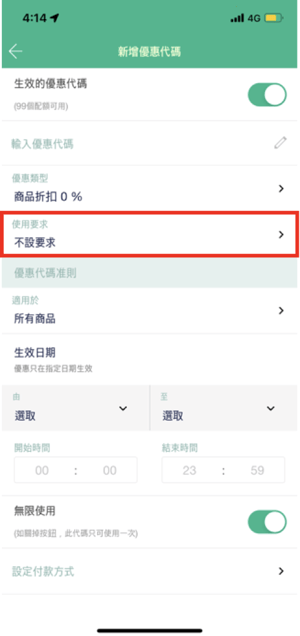
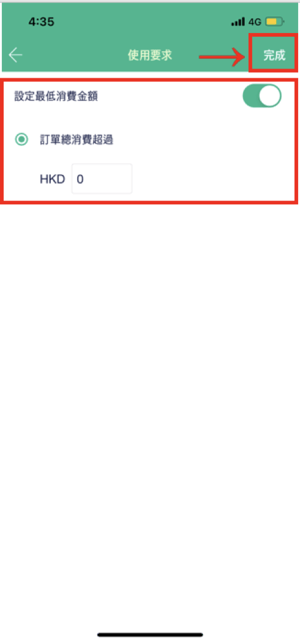
6.按下「雙重優惠」選項> 選擇允許/ 不允許宣傳活動優惠的商品同時使用優惠化碼。
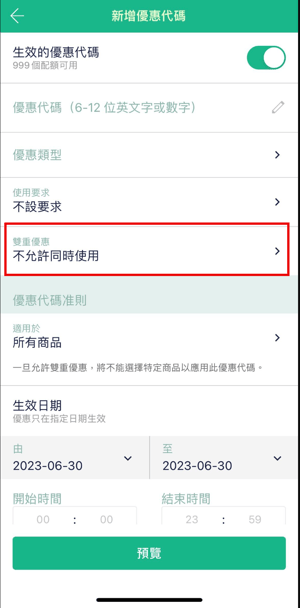
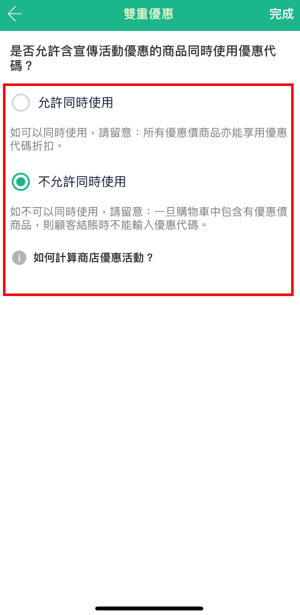
7. 系統自動將「適用於」設定為「所有商品」;若你希望優惠代碼只適用於指定商品,請點擊「適用於」> 「選擇商品」;選好商品後請點擊「完成」
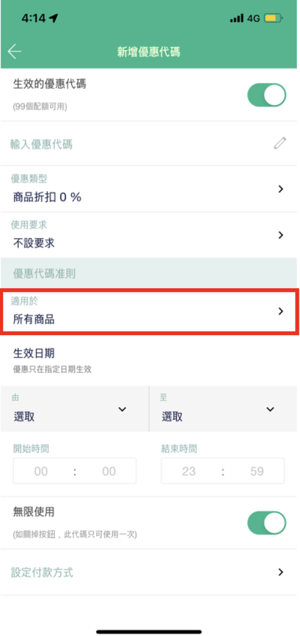
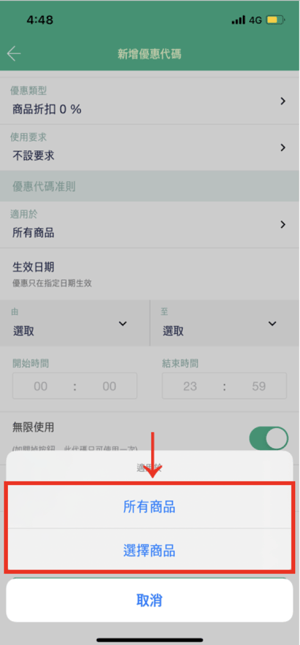
8. 設定生效日期和時間
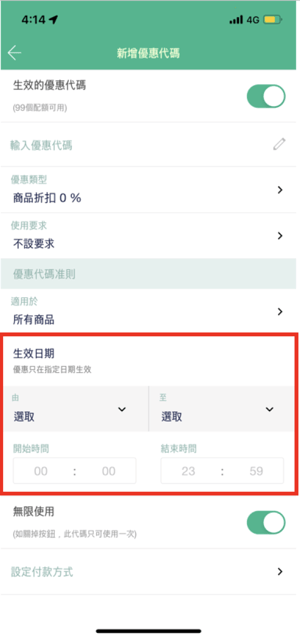
-
設定使用次數,若關閉按鈕,此代碼只可使用一次
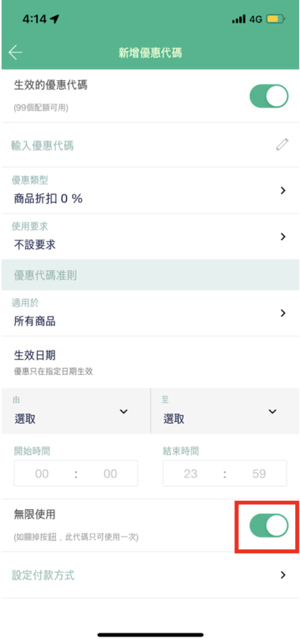
-
點擊「設定付款方式」,設定代碼適用於哪一種付款方式,然後點擊「完成」
注意:付款方式列表會因你註冊的地區而異

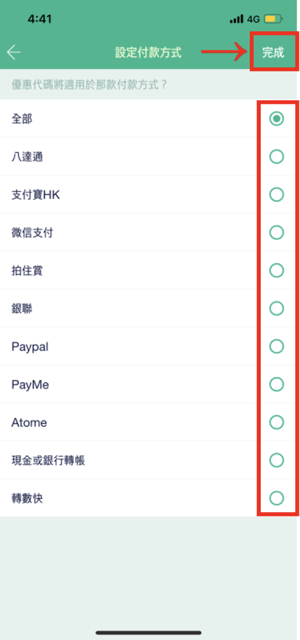
- 點擊「預覽」後:
- 若需更改,點擊「←」
- 若設定無誤,點擊「確定」
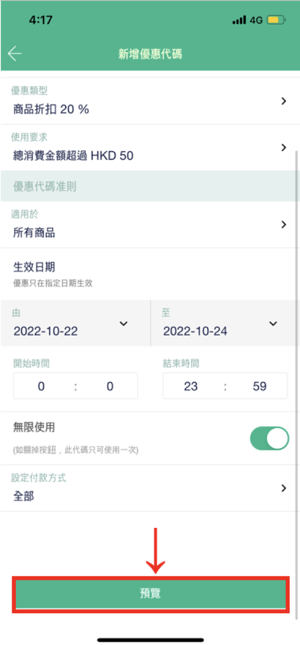
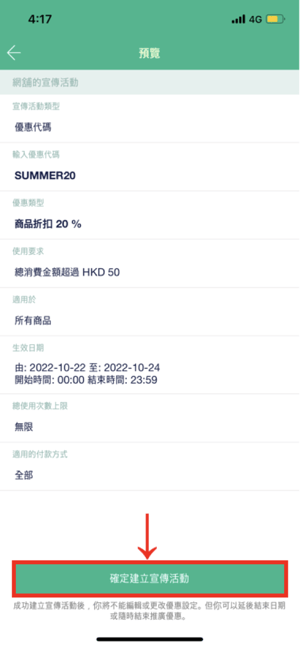
-
當你看見以下頁面,代表優惠代碼已經成功建立
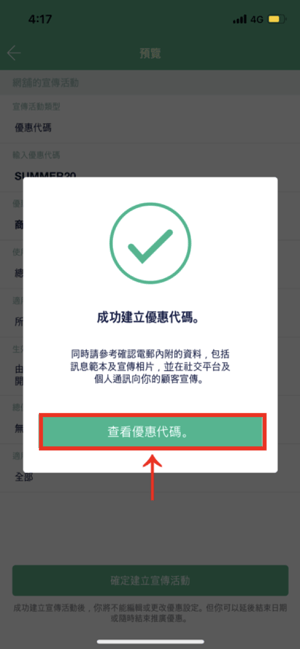
-
點擊「查看優惠代碼」後,你將看見剛建立好的優惠代碼

備註:
- Essential 計劃用戶最多設定 100 個優惠代碼
- Video Commerce 計劃用戶最多設定1000 個優惠代碼
(功能以最新更新版本為準)
-1.png?height=120&name=Boutir%20new%20logo%20(White)-1.png)